कैसे ठीक करें सैमसंग गैलेक्सी S22 अल्ट्रा कैमरा क्रैश होता रहता है?
अनेक वस्तुओं का संग्रह / / April 23, 2022
S22 Ultra सैमसंग का एक फुल-पैक फीचर है जो आपकी सभी इच्छाओं को पूरा कर सकता है। सैमसंग गैलेक्सी S22 अल्ट्रा के लॉन्च के तुरंत बाद, उपयोगकर्ता अपने हैंडसेट के साथ सोशल मीडिया और सैमसंग समुदाय में विभिन्न मुद्दों की रिपोर्ट कर रहे हैं। कई उपयोगकर्ता एक समस्या का सामना कर रहे हैं जहाँ उनका सैमसंग गैलेक्सी S22 अल्ट्रा कैमरा क्रैश होता रहता है, और यह सॉफ़्टवेयर या हार्डवेयर समस्याओं के कारण हो सकता है। विभिन्न तरीकों से कैमरे की समस्या को ठीक करने के लिए यहां एक गाइड है।
सैमसंग गैलेक्सी S22 अल्ट्रा इस सेगमेंट में टॉप-एंड मॉडल है, और कई विशेषताओं के कारण, उनमें से कुछ ठीक से काम नहीं कर रहे हैं। सैमसंग डेवलपर्स पहले से ही फिक्स पर काम कर रहे हैं, जो जल्द ही फर्मवेयर अपडेट के माध्यम से प्रदान कर सकता है। लेकिन तब तक, आप अपने डिवाइस पर कुछ सेटिंग्स बदलकर समस्या को ठीक करने के लिए नीचे दिए गए तरीकों को लागू कर सकते हैं।

पृष्ठ सामग्री
-
कैसे ठीक करें सैमसंग गैलेक्सी S22 अल्ट्रा कैमरा क्रैश होता रहता है?
- विधि 1: फर्मवेयर अपडेट की जांच करें
- विधि 2: डिवाइस को सेफ मोड में खोलें
- विधि 3: थर्ड-पार्टी ऐप्स को अनइंस्टॉल करें
- विधि 4: सैमसंग गैलेक्सी S22 अल्ट्रा का कैमरा कैश साफ़ करें
- विधि 5: गैलेक्सी S22 अल्ट्रा का फ़ैक्टरी रीसेट करें
- विधि 6: कस्टमर केयर से चेक करें
- निष्कर्ष
कैसे ठीक करें सैमसंग गैलेक्सी S22 अल्ट्रा कैमरा क्रैश होता रहता है?
नीचे दी गई विधियों के साथ प्रोसेस3डिग्न करने से पहले, सुनिश्चित करें कि आपके S22 अल्ट्रा को कैमरा खोलने के लिए पर्याप्त चार्ज किया गया है। यदि डिवाइस चार्ज नहीं है, तो कैमरा ठीक से काम नहीं कर रहा है। इसके अलावा, गेम और एप्लिकेशन के अत्यधिक उपयोग के कारण कुछ डिवाइस ज़्यादा गरम हो जाते हैं। तापमान सामान्य होने तक प्रतीक्षा करें, और फिर जांचें कि कैमरा काम करना शुरू कर रहा है या नहीं।
विधि 1: फर्मवेयर अपडेट की जांच करें
प्राथमिक कार्य सैमसंग गैलेक्सी एस 22 अल्ट्रा फर्मवेयर अपडेट की जांच करना है।
- सेटिंग ऐप में जाएं और अबाउट डिवाइस पर टैप करें।
- अब अगले टैब पर, सॉफ्टवेयर अपडेट का चयन करें ताकि यह जांचा जा सके कि कोई अपडेट उपलब्ध है या नहीं।
- फिर तब तक प्रतीक्षा करें जब तक कि उसे कोई अपडेट न मिल जाए। यदि कोई अपडेट उपलब्ध है, तो इंस्टॉल अपडेट पर टैप करें और ऑन-स्क्रीन निर्देशों का पालन करें।

- उसके बाद, डिवाइस एक बार पुनरारंभ हो जाएगा, सभी अनुप्रयोगों को अनुकूलित करेगा, और फिर जांच करेगा कि कैमरा काम कर रहा है या नहीं।
विधि 2: डिवाइस को सेफ मोड में खोलें
अगला तरीका यह जांचना है कि कैमरे में कोई समस्या है या नहीं और यह जांचने के लिए कि कैमरा सुरक्षित मोड में है या नहीं।
- कुछ सेकंड के लिए वॉल्यूम डाउन बटन और पावर बटन को एक साथ दबाएं जब तक कि आप पावर ऑफ आइकन के साथ सूचित न करें।
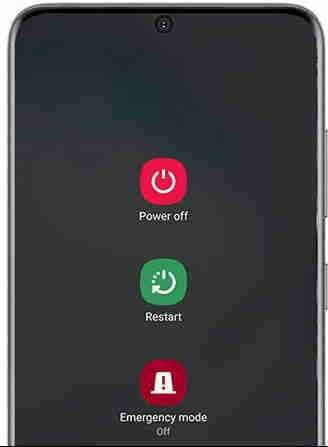
- पावर ऑफ बटन मिलने के बाद फिर से पावर बटन को तब तक दबाए रखें जब तक कि डिवाइस सेफ मोड में न आ जाए।
- Noe सुरक्षित मोड का चयन करता है, और कैमरा काम कर रहा है या नहीं, यह जांचने के लिए डिवाइस सुरक्षित मोड पर पुनरारंभ होगा।
विधि 3: थर्ड-पार्टी ऐप्स को अनइंस्टॉल करें
अधिकांश उपकरणों में कैमरे की समस्या के पीछे प्रमुख कारण कई तृतीय-पक्ष एप्लिकेशन हैं जो कैमरे का उपयोग करते हैं। जब भी आप कैमरा खोलने का प्रयास करते हैं, तो यह काम करना बंद कर देता है या दिखाता है कि यह पहले से ही किसी अन्य एप्लिकेशन में उपयोग किया जा चुका है। यदि आप किसी अन्य तृतीय-पक्ष कैमरा ऐप का उपयोग कर रहे हैं, तो हम अनुशंसा करते हैं कि आप इसे एक बार अनइंस्टॉल कर दें और जांचें कि कैमरा सामान्य रूप से काम कर रहा है या नहीं।
विधि 4: सैमसंग गैलेक्सी S22 अल्ट्रा का कैमरा कैश साफ़ करें
डिवाइस पर अन्य ऐप्स की तरह, कैमरा गति में सुधार करने के लिए कैश बचाता है, और कभी-कभी कैश दूषित हो जाता है और विशिष्ट ऐप्स लॉन्च करते समय समस्याएं पैदा करता है।
- ऐप ड्रॉअर खोलें, कैमरा ऐप को दबाकर रखें और ऐप की जानकारी चुनें।
- इसके बाद स्टोरेज में नेविगेट करें और फिर क्लियर कैशे पर टैप करें।
- उसके बाद क्लियर डेटा को सेलेक्ट करें और फिर कन्फर्म करने के लिए ओके पर टैप करें।
विधि 5: गैलेक्सी S22 अल्ट्रा का फ़ैक्टरी रीसेट करें
अंतिम तरीका कैमरा समस्या सहित सभी बगों को ठीक करने के लिए डिवाइस को फ़ैक्टरी रीसेट करना है। कभी-कभी, तकनीकी गड़बड़ी के कारण सिस्टम फ़ाइलें दूषित हो जाती हैं, और कुछ ऐप्स समस्या को ठीक करने के लिए ठीक से काम नहीं कर सकते हैं। आपको अपनी सभी डिवाइस सेटिंग्स को रीसेट करने की आवश्यकता है, लेकिन उन्हें वापस लेना न भूलें क्योंकि यह आपके स्मार्टफोन के सभी डेटा को हटा देगा।
- सैमसंग एस22 अल्ट्रा के सेटिंग ऐप में जाएं और जनरल मैनेजमेंट पर टैप करें।
- फिर रीसेट विकल्प पर स्क्रॉल करें और रीसेट करने के लिए फ़ैक्टरी डेटा चुनें।

- इसके बाद, रीसेट पर टैप करें और पुष्टि करने के लिए अपना पासकोड या स्क्रीन लॉक पिन दर्ज करें।
- उसके बाद, प्रक्रिया शुरू करने के लिए सभी को हटाएं पर टैप करें और डिवाइस के पुनरारंभ होने तक प्रतीक्षा करें।
- अब फिर से सेट करें और जांचें कि समस्या हल हो गई है या नहीं।
विधि 6: कस्टमर केयर से चेक करें
यदि उपरोक्त विधियों में से कोई भी आपके लिए काम नहीं करता है, तो यह बहुत संभव है कि आपके डिवाइस में कैमरा हार्डवेयर क्षति हो। नए स्मार्टफोन में हार्डवेयर खराब होना दुर्लभ है, लेकिन यह असंभव नहीं है। इसलिए सैमसंग कस्टमर केयर टीम से संपर्क करना और हार्डवेयर खराब होने पर अपने डिवाइस को बदलना एक अच्छा विचार होगा।
विज्ञापनों
निष्कर्ष
अधिक सहायता के लिए, आप आधिकारिक सैमसंग सेवा केंद्र से संपर्क कर सकते हैं और उनके द्वारा इसे ठीक करवा सकते हैं क्योंकि सैमसंग गैलेक्सी S22 अल्ट्रा एक नया उपकरण है, और यह वारंटी के अंतर्गत है। हमने सैमसंग गैलेक्सी S22 अल्ट्रा में कैमरा काम नहीं करने की समस्या को ठीक करने के लिए सभी विकल्पों को सूचीबद्ध किया है। यदि आपको किसी भी तरीके को समझने में कोई कठिनाई हो रही है, तो कृपया हमें कमेंट में बताएं।


![Itel it1507 पर स्टॉक रॉम को कैसे स्थापित करें [फर्मवेयर फ़ाइल / अनब्रिक]](/f/ccf852a660d53c1ea3ea8eb40423a4dc.jpg?width=288&height=384)
